Jos sinulla on paljon yhteystietoja, luettelo voi olla hieman ylivoimainen. Yhteystietojen lajittelutavan muuttaminen, suosikkien määrittäminen ja yhteystietoluetteloiden luominen auttavat sinua löytämään tarvitsemasi henkilöt.
Valitse käyttämäsi Outlook-version välilehtivaihtoehto alta. Käytössä olevan Outlook-version tarkistaminen
Huomautus: Jos tämän Uusi Outlook -välilehden vaiheet eivät toimi, et ehkä vielä käytä uutta Outlook for Windowsia. Valitse Perinteinen Outlook ja noudata sen sijaan näitä ohjeita.
Outlookissa voit valita seuraavat vaihtoehdot:
Yhteystietojen lajitteleminen | Yhteyshenkilön lisääminen suosikkeihin | Yhteystietojen luokittelu | Organisaation henkilöiden lisääminen
Yhteystietojen lajitteleminen
Voit lajitella yhteystiedot etu- tai sukunimen, yrityksen, kotikaupungin, työkaupungin tai äskettäin lisätyn mukaan.
-
Valitse siirtymispalkissa

-
Kun Kaikki yhteystiedot on valittuna, valitse suodatinvaihtoehto (suodatin näyttää luettelon suodatuksen nimen, kuten Etunimen mukaan), ja valitse sitten Lajitteluperuste-kohdasta lajittelutapa.
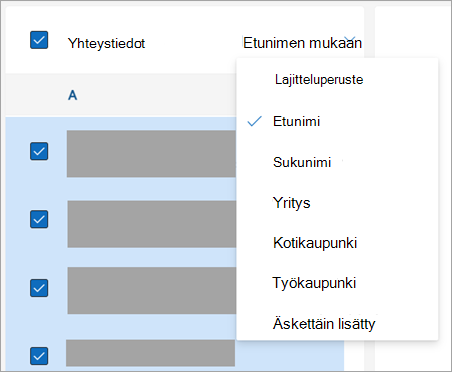
-
Luettelo päivittyy heti. Voit muuttaa lajitteluasetusta milloin tahansa.
Yhteyshenkilön lisääminen suosikkeihin
-
Valitse siirtymispalkissa

-
Valitse yhteystietoluettelosta yhteystieto, jonka haluat lisätä suosikkeihin.
-
Voit joko napsauttaa hiiren kakkospainikkeella ja valita Lisää suosikkeihin tai valita ValintanauhastaLisää suosikkeihin. Voit poistaa ne suosikeista milloin tahansa.
Yhteystietojen luokitteleminen
Voit luokitella yhteystiedot värin mukaan, jotta henkilöiden löytäminen on helpompaa.
-
Valitse siirtymispalkissa

-
Valitse yhteystieto, jonka haluat lisätä uuteen tai aiemmin luotuun luokkaan.
-
Valitse

-
Valitse joko Uusi luokka tai aiemmin luotu luokka, jos haluat lisätä yhteystiedon.
Organisaation henkilöiden lisääminen tallennettuihin yhteystietoihin
Jos käytät Outlookia työpaikalla tai oppilaitoksessa ja organisaatiossasi on määritetty hakemisto, näet työtoveriesi tiedot tallentamatta heitä yhteystiedoiksi. Voit hakea häntä tai valita henkilön nimen tai kuvan sähköpostiviestistä. Profiilikortissa näkyvät muista järjestelmistä (hakemistosta) kerätyt tiedot. Jos haluat lisätä muita tietoja, kuten muistiinpanoja, syntymäpäiviä jne., voit tallentaa työtoverisi omiin yhteystietoihisi. Uusi yhteystieto on linkitetty automaattisesti aiemmin luotuun hakemistoyhteyshenkilöön. Vain sinä näet lisäämiesi tietojen tiedot.
Outlookissa voit valita seuraavat vaihtoehdot:
Yhteystietojen lajitteleminen | Yhteyshenkilön lisääminen suosikkeihin | Yhteystietojen nimien muotoilun muuttaminen | Yhteystietojen luokitteleminen
Yhteystietojen lajitteleminen
Voit lajitella yhteystiedot esimerkiksi etu- tai sukunimen, yrityksen tai kotikaupungin mukaan.
-
Valitse siirtymispalkissa

-
Valitse näytä-välilehti valintanauhan Nykyinen näkymä - ryhmästä, valitse Näytä asetukset.
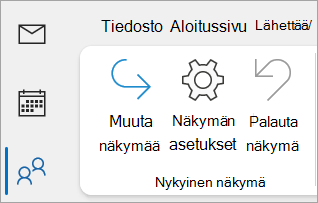
-
Valitse Lajittele-painike ja valitse sitten avattavasta Lajittele kohteetperuste-valikosta , miten haluat lajitella yhteystietosi.
-
Kun olet valmis, valitse ok ja ok uudelleen.
Yhteyshenkilön lisääminen suosikkeihin
-
Valitse siirtymispalkissa

-
Valitse yhteystietoluettelosta yhteystieto, jonka haluat lisätä suosikkeihin.
-
Voit joko napsauttaa hiiren kakkospainikkeella ja valita Lisää suosikkeihin tai valita

Yhteystietojen nimien muotoilun muuttaminen
Huomautus: Jos sähköpostisi on työpaikan tai oppilaitoksen tili ja käytät Microsoft 365:tä tai käytät Exchange-palvelinta, voit muuttaa yhteystietojen nimimuotoa Outlookin pääyhteyshenkilöluettelossa ja luomissasi yhteystietokansioissa, mutta et voi muuttaa yleisen osoiteluettelon (GAL) henkilöiden nimimuotoa. Tämä osoitteisto määritetään automaattisesti ja sitä hallitsee IT-järjestelmänvalvoja.
Kaikkia yhteystietoja ei ehkä muotoilla samalla tavalla, mikä voi tarkoittaa, että ne eivät näy odotetulla tavalla, kun lajittelet Tiedosto nimellä - sarakkeen avulla. Jotkin niistä voivat olla esimerkiksi Etunimi, Sukunimi ja toiset sukunimi, etunimi. Jos yhteystietojasi ei lajitella haluamallasi tavalla, kokeile seuraavia toimia:
-
Valitse Tiedosto > Tiliasetukset > Tiliasetukset.
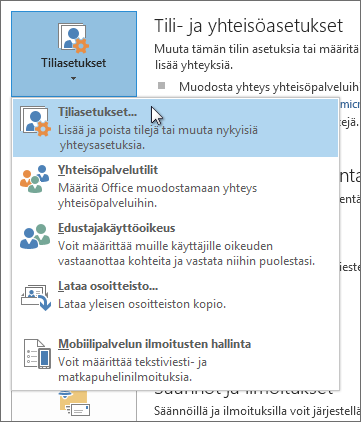
-
Valitse Osoitteistot-välilehdessä osoitteisto, jonka nimimuotoa haluat muuttaa, ja valitse sitten Muuta.
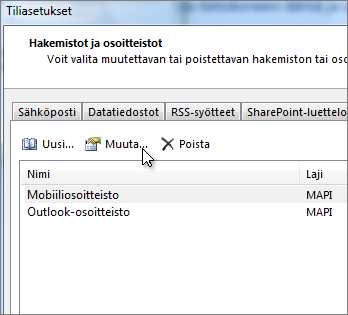
-
Valitse Näytä nimetperuste -kohdassa Tiedosto nimellä (Smith, John).
Yhteystietojen luokitteleminen
-
Valitse siirtymispalkissa

-
Napsauta haluamaasi yhteystietoa hiiren kakkospainikkeella ja pidä osoitinta Luokittele-kohdan päällä.
-
Voit valita värin tai valita Kaikki luokat. Voit myös muuttaa luokan nimeä.
Outlookissa voit valita seuraavat vaihtoehdot:
Yhteystietojen lajitteleminen | Yhteyshenkilön lisääminen suosikkeihin | Yhteystietojen luokitteleminen
Yhteystietojen lajitteleminen
Voit lajitella yhteystiedot etu- tai sukunimen, yrityksen, kotikaupungin, työkaupungin tai äskettäin lisätyn mukaan.
-
Valitse siirtymispalkissa

-
Kun Kaikki yhteystiedot on valittuna, valitse Etunimen mukaan ja valitse haluamasi Lajitteluperuste-vaihtoehto .
-
Luettelo päivittyy heti. Voit muuttaa Lajitteluperuste-asetusta milloin tahansa.
Yhteyshenkilön lisääminen suosikkeihin
-
Valitse siirtymispalkissa

-
Valitse yhteystietoluettelosta yhteystieto, jonka haluat lisätä suosikkeihin.
-
Voit joko napsauttaa hiiren kakkospainikkeella ja valita Lisää suosikkeihin tai valita ValintanauhastaLisää suosikkeihin. Voit poistaa ne suosikeista milloin tahansa.
Yhteystietojen luokitteleminen
Voit luokitella yhteystiedot värin mukaan, jotta henkilöiden löytäminen on helpompaa.
-
Valitse siirtymispalkissa

-
Valitse yhteystieto, jonka haluat lisätä uuteen tai aiemmin luotuun luokkaan.
-
Valitse

-
Valitse joko Uusi luokka tai aiemmin luotu luokka, jos haluat lisätä yhteystiedon.
Aiheeseen liittyviä artikkeleita
Yhteyshenkilön lisääminen, etsiminen, muokkaaminen tai poistaminen Outlookissa
yhteystietoluettelon tai yhteystietoryhmän Create, muokkaaminen tai poistaminen Outlookissa










